不少用户在下载win11下载安装之后,不知道怎么开启麦克风呢,下面小编就为大家详细的介绍一下,相信一定会帮到你们的。 Win11麦克风如何开启?win11麦克风的开启方法介绍 如图所示,
不少用户在下载win11下载安装之后,不知道怎么开启麦克风呢,下面小编就为大家详细的介绍一下,相信一定会帮到你们的。
Win11麦克风如何开启?win11麦克风的开启方法介绍
如图所示,第一步首先右击下方的菜单栏,然后点击设置。
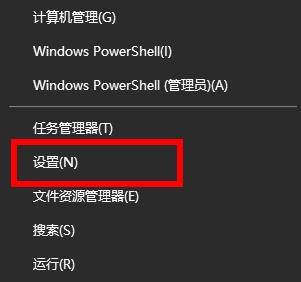
如图所示,进入了windows设置之后,就可以点击隐私选项了。
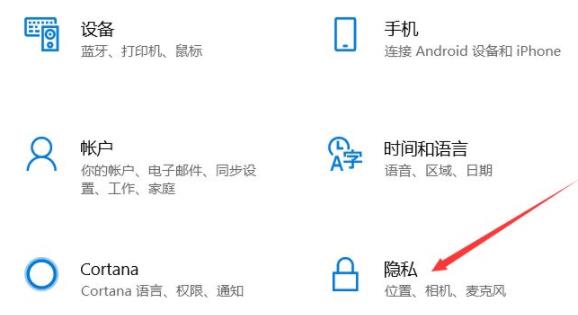
如图所示,进入隐私设置之后,就可以点击麦克风选项了。
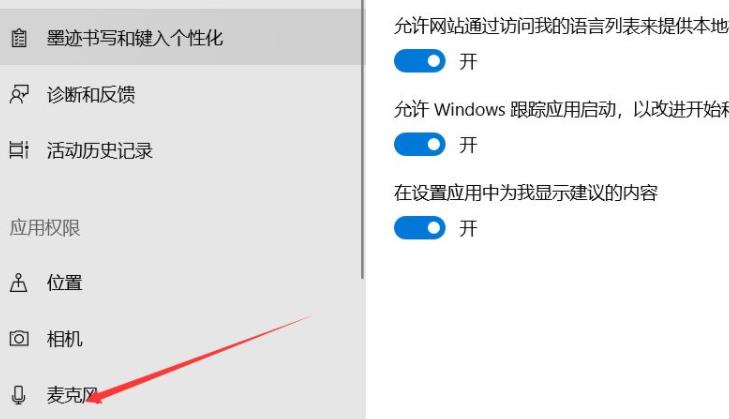
如图所示,最后打开右边“允许应用访问你的麦克风”选项下面的开关即可。

以上就是为玩家们分享的win11麦克风的开启方法介绍,更多攻略请关注自由互联。
